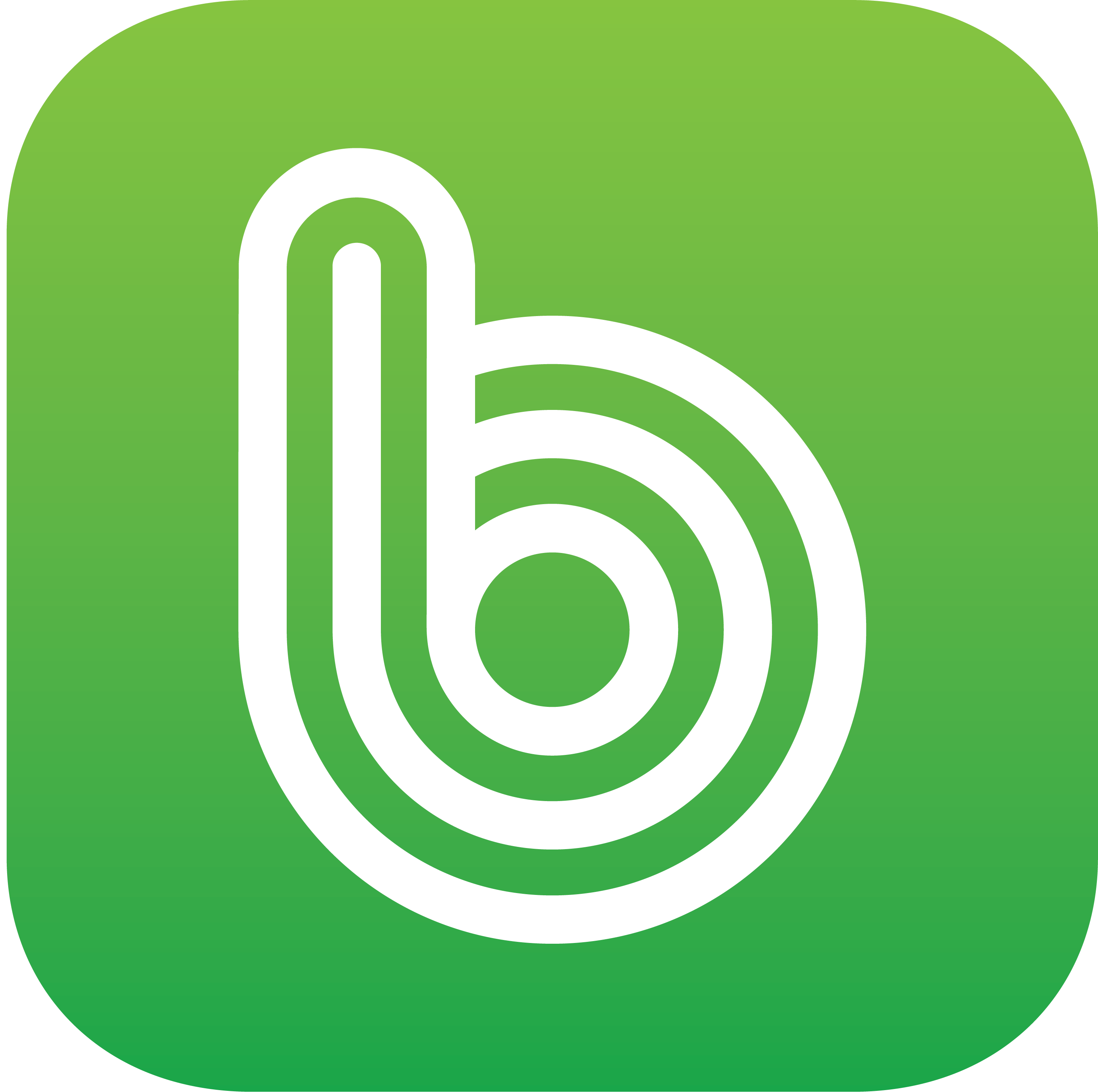조립식 컴퓨터를 구성하다보면, 과연 내가 쓰고 있는 부품들이 제 성능을 낼 수 있는 것 조합으로 짠 것이 맞는지 구분이 어려울 때가 꽤 많습니다.
그래서 PC 빌드스를 사용한 간단한 병목현상 계산방법을 소개하려고 합니다.
※컴퓨터의 병목현상 : 부품들 간의 처리속도, 전송속도에 큰 차이가 있어 한쪽의 사양이 낭비되는 현상을 말합니다. 갑자기 길이 좁아지는 도로에서 발생하는 병목현상이 컴퓨터에서 그대로 일어난다고 생각하시면 됩니다.
PC Builds 사용법
먼저 아래의 링크로 PC Builds 사이트로 접속합니다.
CPU와 그래픽카드 입력
첨부한 링크를 타고 PC builds에 들어가면 바로 아래와 같은 화면을 볼수 있는데요. Processor라고 적힌 첫번째 파트가 CPU입력 창입니다.
어떤 CPU를 고를지 정하지 않았다면 다른 글을 보고 오셔도 좋습니다.

Next step을 눌러 다음으로 넘어가면, 그래픽카드 선택창이 나타납니다. 구성은 CPU와 동일하니 원하시는 그래픽카드를 선택하면 됩니다.

그래픽카드의 종류를 잘 모르겠다면 앞서 작성한 다른 글이 도움이 됩니다.
해상도와 사용 목적 선택하기
CPU와 그래픽카드를 선정하면, 이제 사용할 시스템의 모니터 해상도와 주된 용도를 입력할 차례 입니다.
일반 게임 사용자의 경우 사용 목적 Porpose란은 General 또는 Graphic Card Intense를 선택해 주시면 됩니다.

해상도가 너무 복잡해서 어렵다면 아래 글을 보아주세요.
입력 후 결과 확인하기
입력을 잘 마치고 넘어가면 아래와 같이 입력한 값을 마지막으로 확인하는 창이 뜹니다. 원하는 스펙으로 잘 입력되었는지를 확인한 뒤, Proceed to calculation을 클릭해주시면 됩니다.

이제 결과를 확인 할 수 있습니다. 아래와 같이 표시 됩니다.
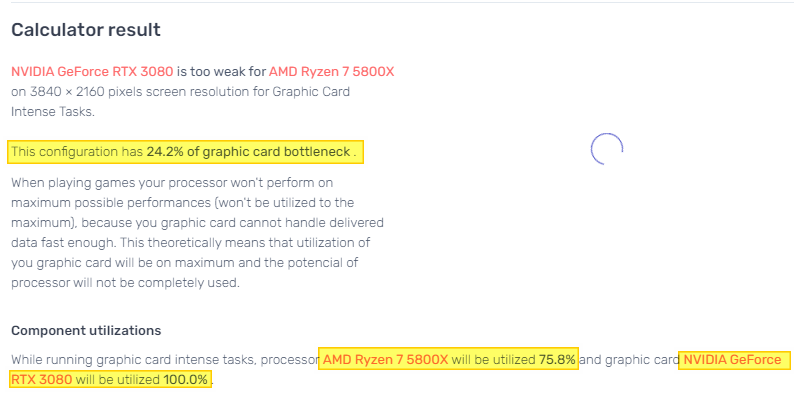
해석은 간단하게 노란색 부분을 위주로 보아 주시면 됩니다. 가령 위의 제가 넣은 스펙의 경우, 24.2%의 그래픽카드 병목현상이 발생한다고 합니다.
자세한 의미는 마지막 줄에 다시 한번 설명 되어 있는데요. 라이젠7 5800X이 75.8%의 힘으로 일을 하는 동안 RTX 3080 은 100%로 일을 하게 된다는 뜻입니다.
귀찮으시다면 크롬에서 제공하는 간편 번역기능을 돌려줘도 어렵지 않게 알아 볼 수 있습니다.
즉 그래픽카드는 여력이 없는데 CPU쪽은 자원이 남는다는 뜻이지요. 가성비를 고려하는 경우 CPU스펙을 낮춰 양쪽이 모두 100% 가깝게 성능을 발휘하도록 하거나, 혹은 그래픽카드를 더 좋은 것으로 업그레이드 해 줄 수 있겠습니다.